在日常使用窗口电脑办公室时,不可避免地您需要通过u盘转移一些文件,然而,一些用户在插入电脑后就有u盘,窗口系统总是无法阅读,同时,会有一些格式化问题,该如何处理这种状况?下面我们告诉大家,窗口不能读取u盘,插入显示格式化处理方法.
具体方法:
一旦您从U磁盘上出来,您将遇到一个计算机提示您不要按格式化,如图所示。
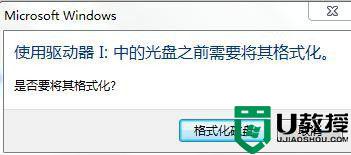
2.打开U磁盘并查看U磁盘的属性。所有数据是零。

3、在电脑中下载DiskGenius硬盘恢复软件,接着安装打开,如下图选择“搜索已丢失分区(重建分区表)”。
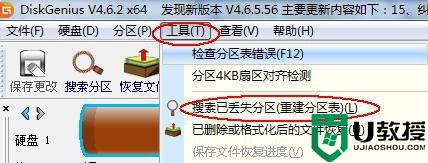
4、在搜索过程中可能会遇到好几个分区,这时只选择你需要的分区就可以了,搜索完成后如下图。
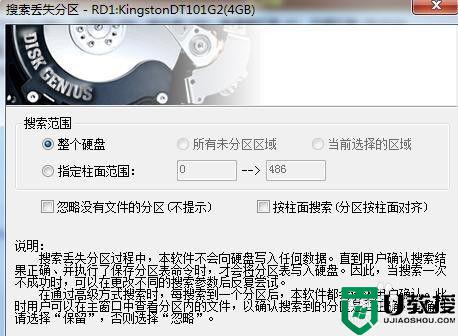
单击“保存更改”(Save Change),U磁盘的数据恢复正常,内部的数据通常仍然存在。

上述就是小编带来的windows读不出u盘,插入显示格式化处理方法了,碰到同样情况的朋友们赶紧参照小编的方法来处理吧,希望能够对大家有所帮助。
